Firworks制作卡通表情
摘要:先看效果:1、打开FW,新建文档,用椭圆工具画三个椭圆,组合如下图造型,并用放射填充,再滤镜—阴影和光晕—内侧发光,...
先看效果:

1、打开FW,新建文档,用椭圆工具画三个椭圆,组合如下图造型,并用放射填充,再滤镜—阴影和光晕—内侧发光,如下:
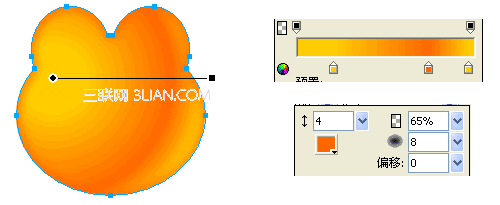
2、然后我们开始画大眼睛,编辑—插入—新建图形元(ctrl+f8),使用椭圆工具画如下椭圆填充:
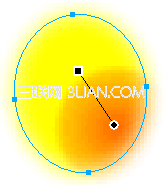
放射填充+羽化
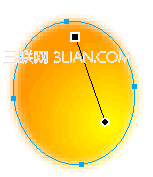
放射填充+羽化
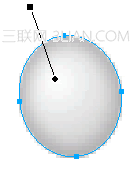
放射填充+内侧发光

黑白放射填充

参数设置
3、组合下图,再加上一亮点。完成元件编辑:
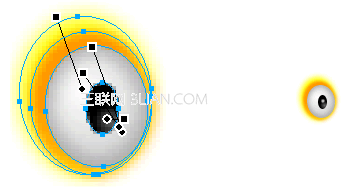
4、用缩放工具(Q),调整大小到适当的位置,再复制一个进行水平旋转。
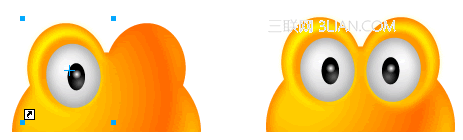
5、眼睛画好了,接下来画嘴。先画如下三个图形并进行填充:
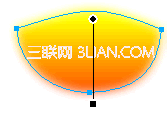
线性填充+羽化
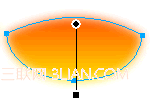
线性填充+羽化
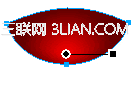
线性填充+内侧发光
6、组合三图形,再看效果进行适当的调整:
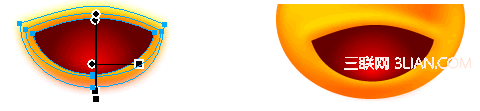
7、接下来画牙齿。
白色填充—内侧阴影—复制图层
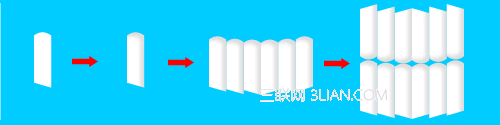
8、复制一个嘴,把牙齿粘贴于内部。如下图:
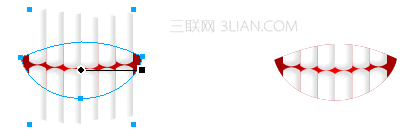
9、画好牙龈,复制一个嘴形填充为白色,进行蒙版,如下图:

实心填充+内侧发光

白色填充组合蒙版

组合后
10、牙龈和牙齿组合,再画上点光:
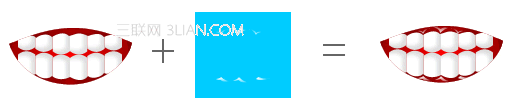
11、是不是差点什么?眉毛,加上就完成了:

全套作品欣赏:
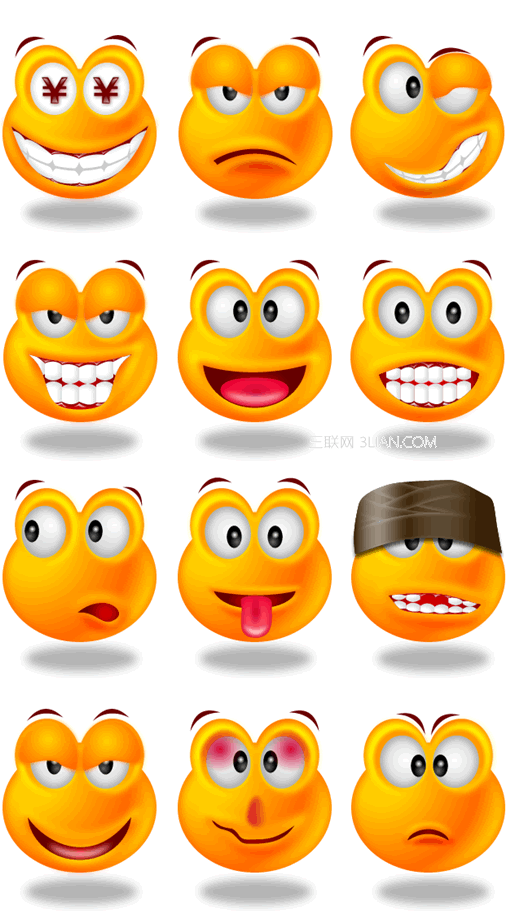
【Firworks制作卡通表情】相关文章:
上一篇:
Fireworks制作桌面打印机图标
下一篇:
Fireworks简单绘制竹子
